https://fastdl.mongodb.org/windows/mongodb-windows-x86_64-6.0.2.zip
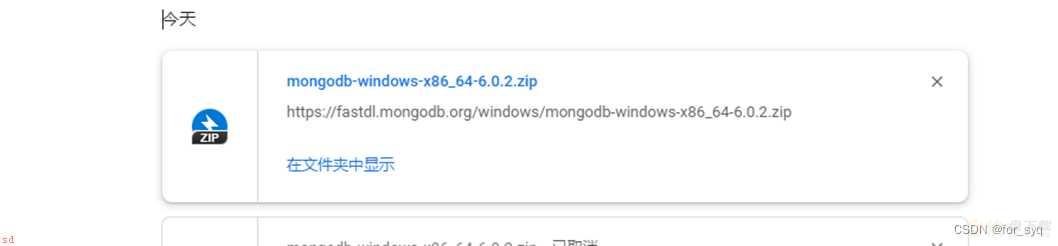
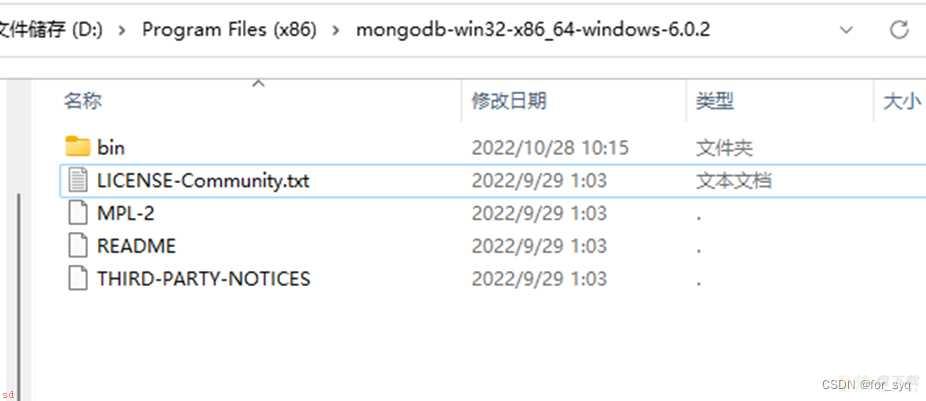
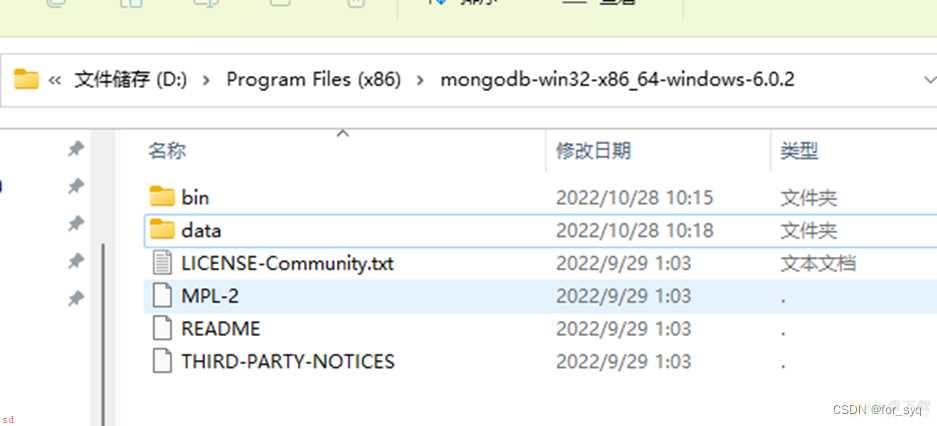
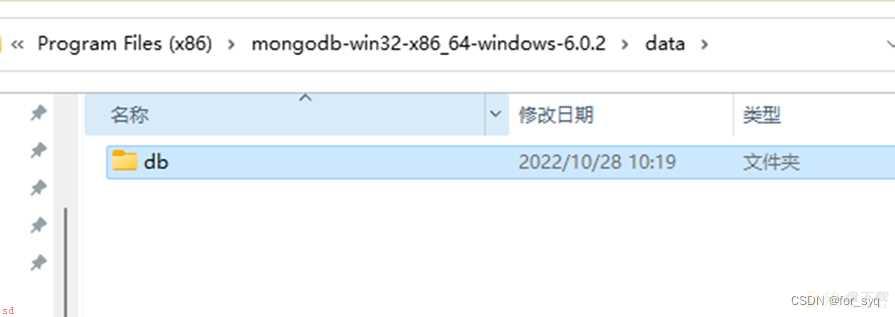
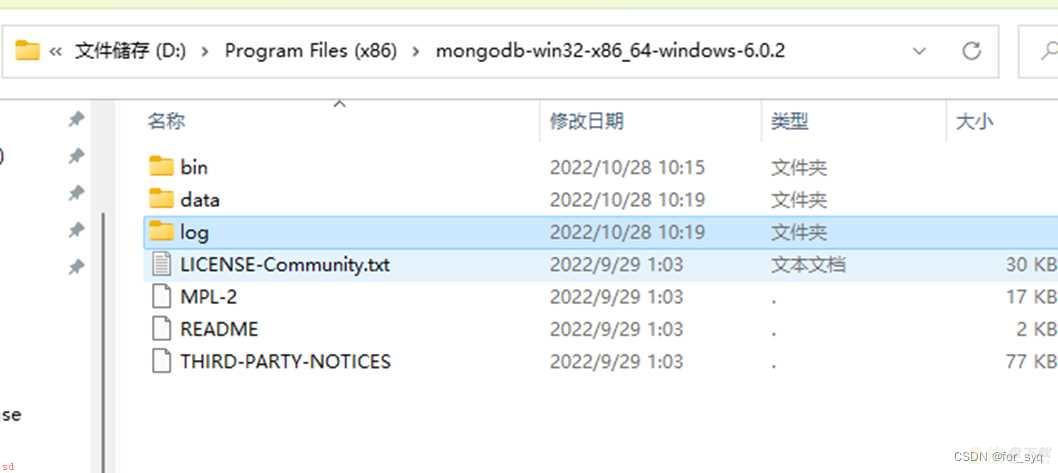
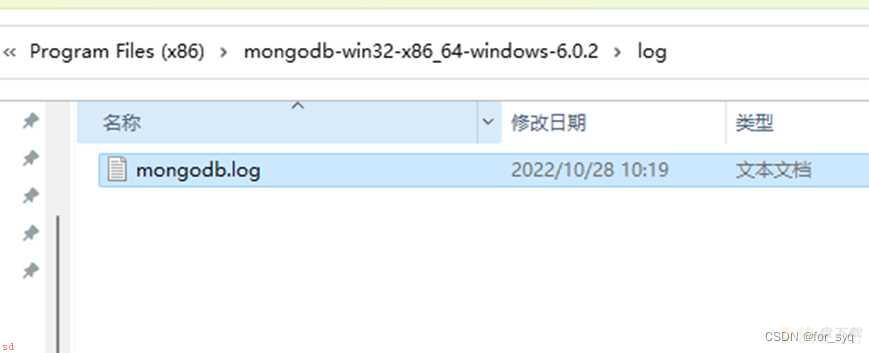
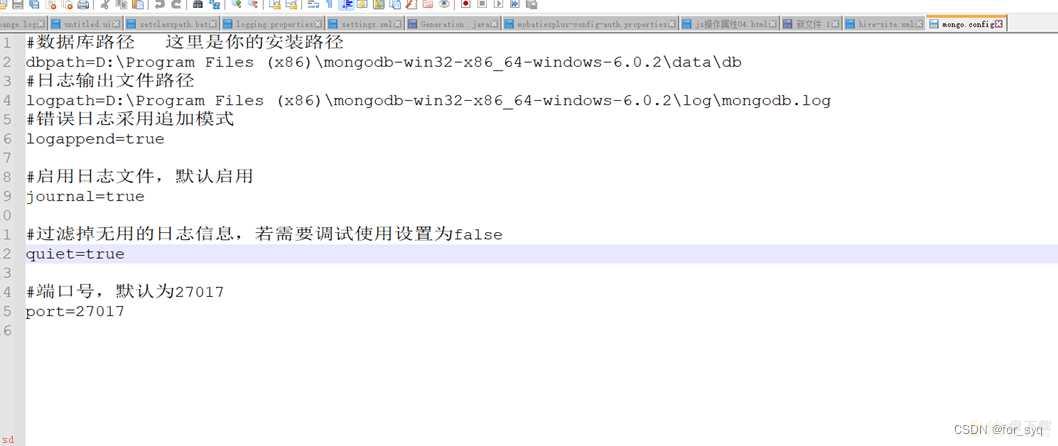
#数据库路径 这里是你的安装路径 dbpath=D:Program Files (x86)mongodb-win32-x86_64-windows-6.0.2datadb #日志输出文件路径 logpath=D:Program Files (x86)mongodb-win32-x86_64-windows-6.0.2logmongodb.log #错误日志采用追加模式 logappend=true #启用日志文件;默认启用 journal=true #过滤掉无用的日志信息;若需要调试使用设置为false quiet=true #端口号;默认为27017 port=27017 bind_ip=0.0.0.0
输入命令运行MongoDB服务:
mongod --dbpath D:frontapplicationmongodbdatadb
然后在cmd中输入; mongod --dbpath=…datadb ;相对路径;
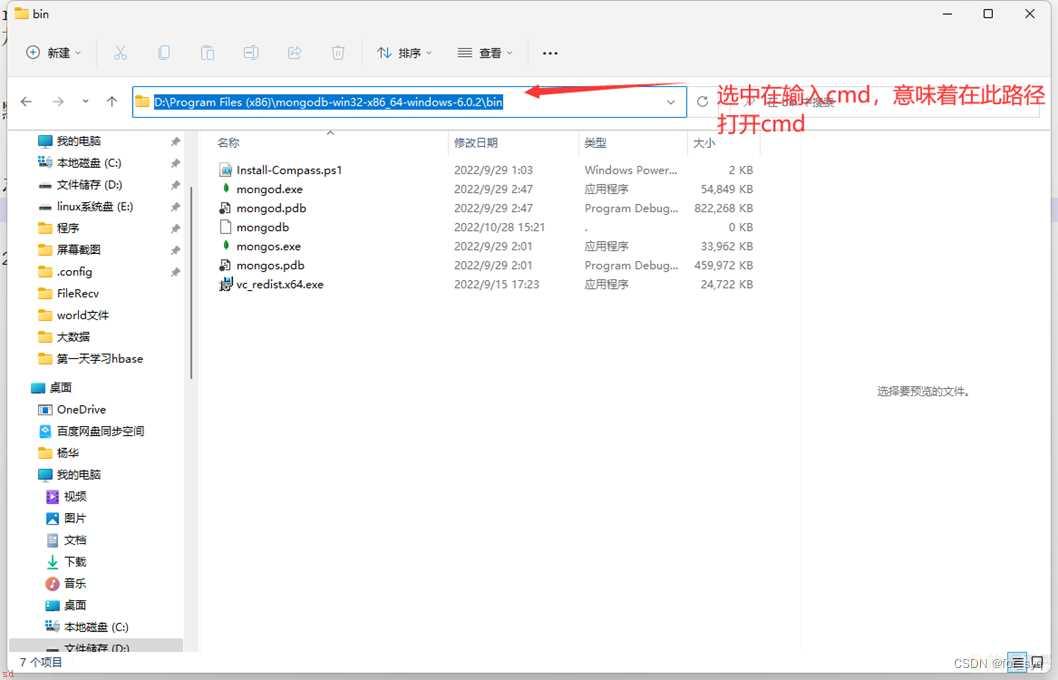
或者使用;
mongod --dbpath= D:Program Files (x86)mongodb-win32-x86_64-windows-6.0.2datadb;绝对路径;
浏览器打开
http://localhost:27017/
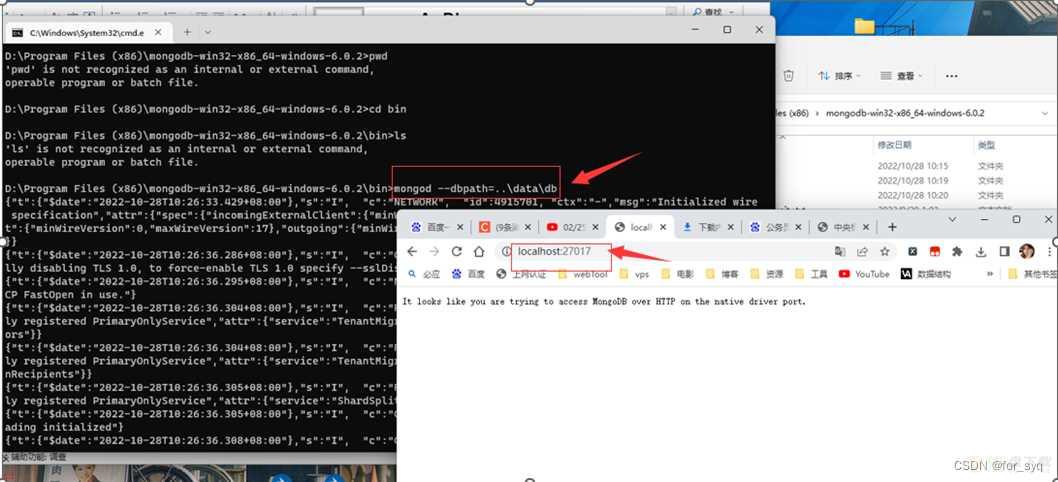
将MongoDB的bin目录的路径加入环境变量
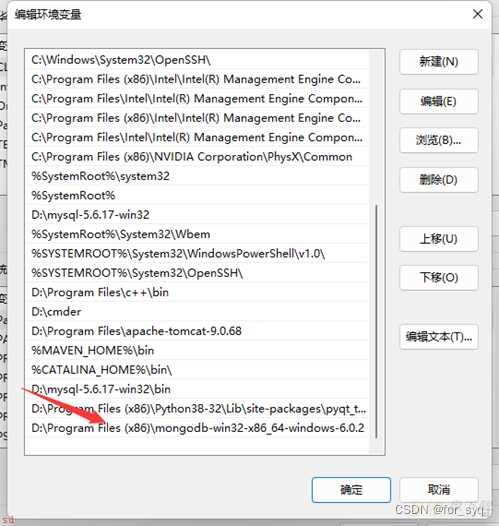
关闭MongoDB
关闭当前服务端窗口;不推荐;
在当前服务窗口使用Ctrl;C;推荐;
进入Mongo客户端运行命令停止;推荐;db.shutdownServer;;;
关闭Windows服务;推荐;net stop MongoDB
4、MongoShell安装
https://www.mongodb.com/try/download/shell
https://www.mongodb.com/try/download/shell
直接下载压缩包解压即可
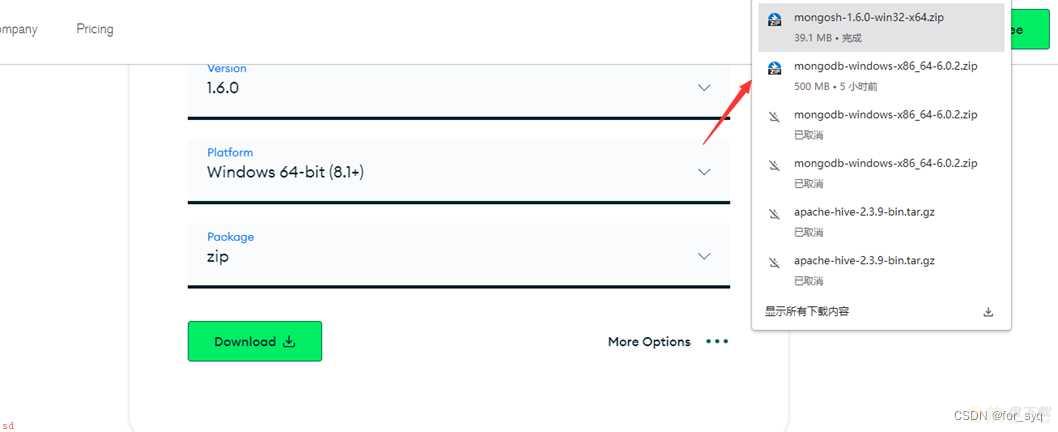
将解压出来的bin目录添加到环境变量
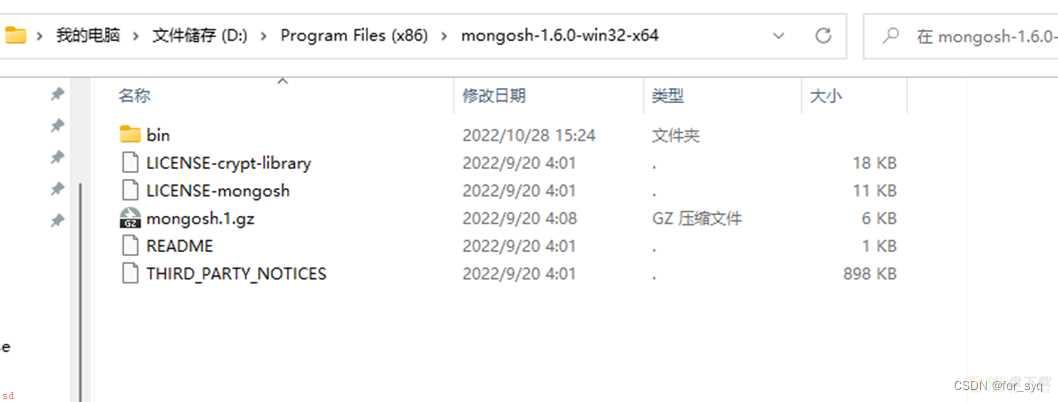
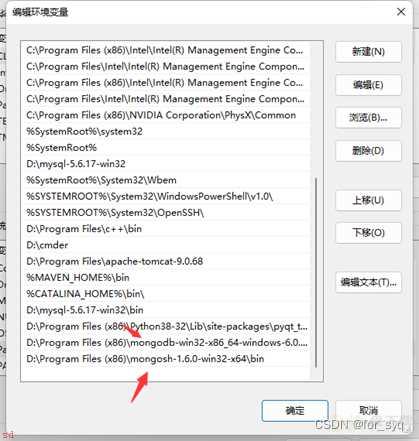
先启动服务器
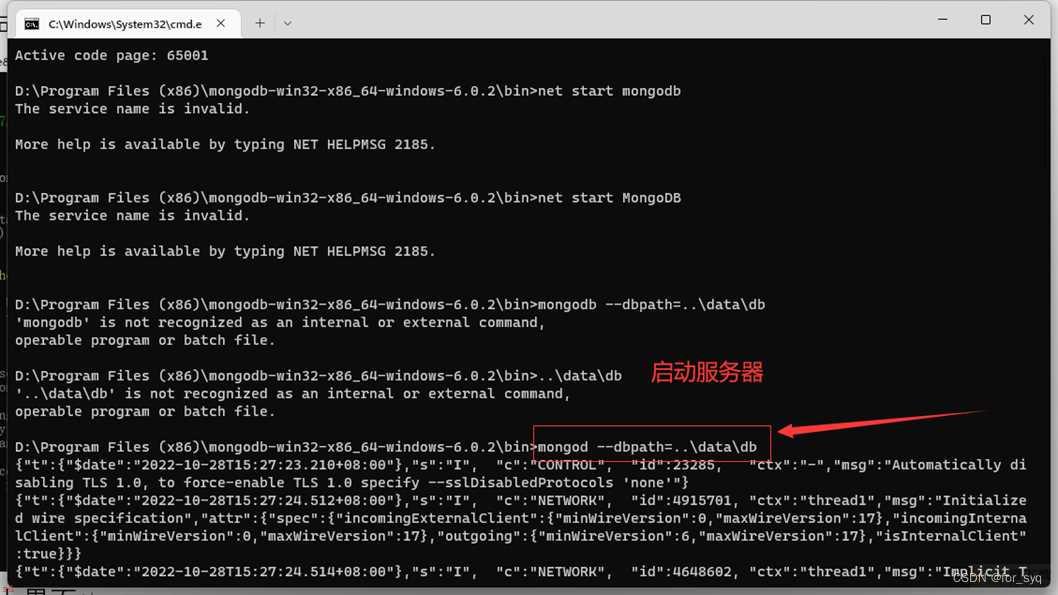
在cmd中输入mongosh即可进入命令行界面
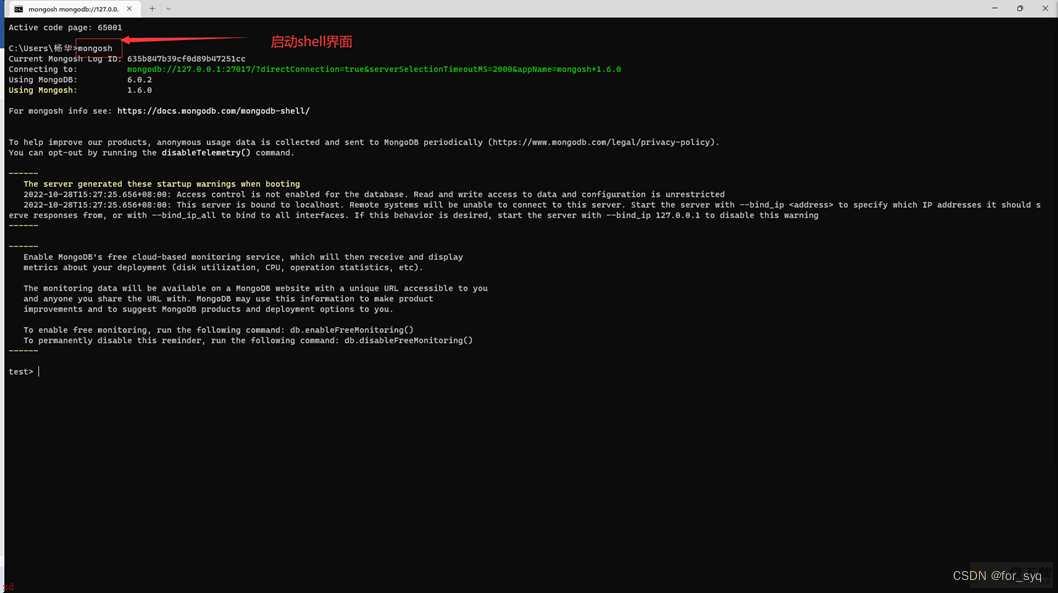
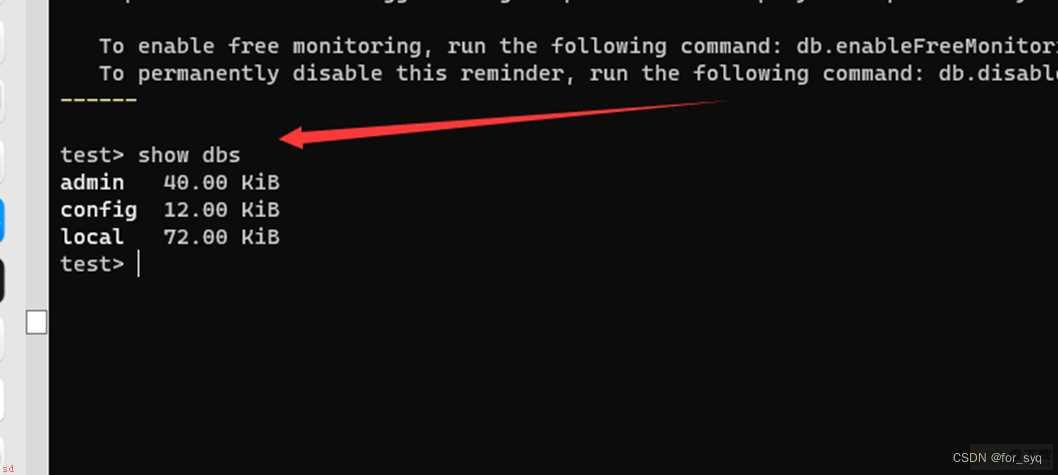
网上很多教程都是说安装好以后直接输入mongo即可进入命令行界面;但是那些教程应该都是MongoDB5之前。MongoDB5应该直接把Shell集成在MongoDB中了;所以下载好可以直接使用。但是MongoDB6必须单独安装Shell
官方网址;https://www.mongodb.com/try/download/community
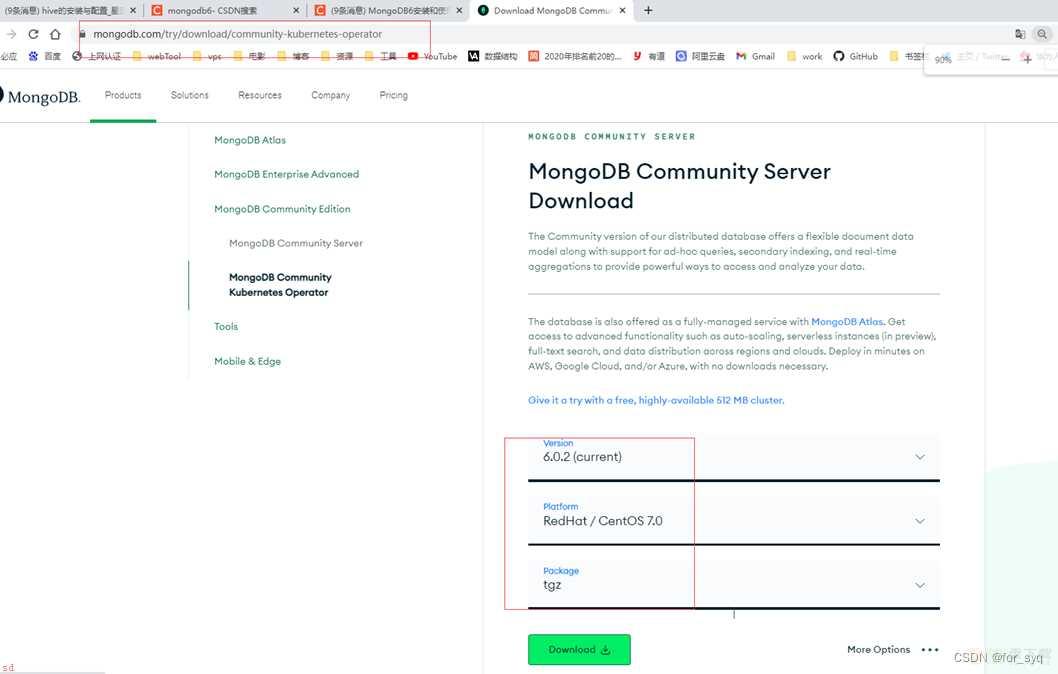
linux下载链接;直接使用wget下载;;https://fastdl.mongodb.org/linux/mongodb-linux-x86_64-rhel70-6.0.2.tgz
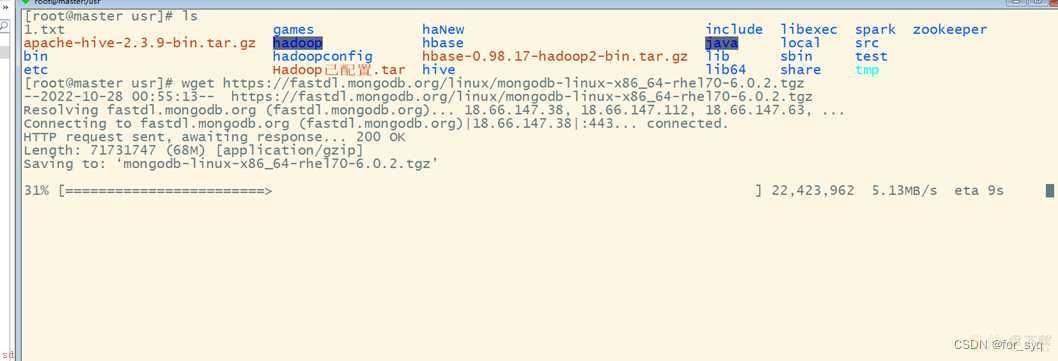


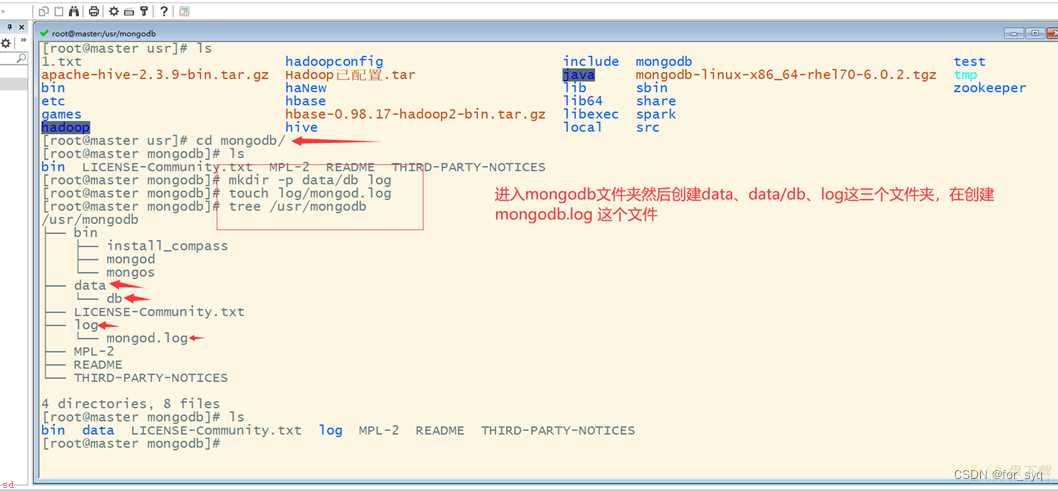

vim mongod.conf
dbpath=/usr/mongodb/data/db
logpath=/usr/mongodb/log/mongodb.log
logappend=true
port=27017
fork=true
bind_ip=0.0.0.0
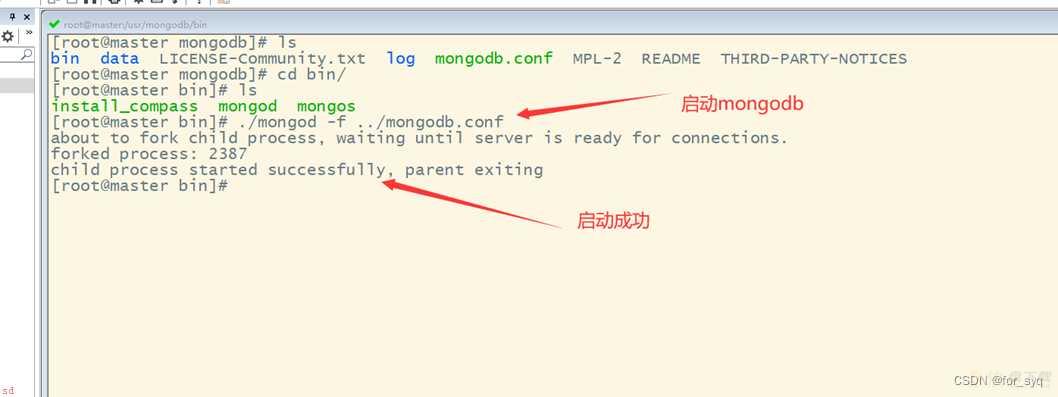
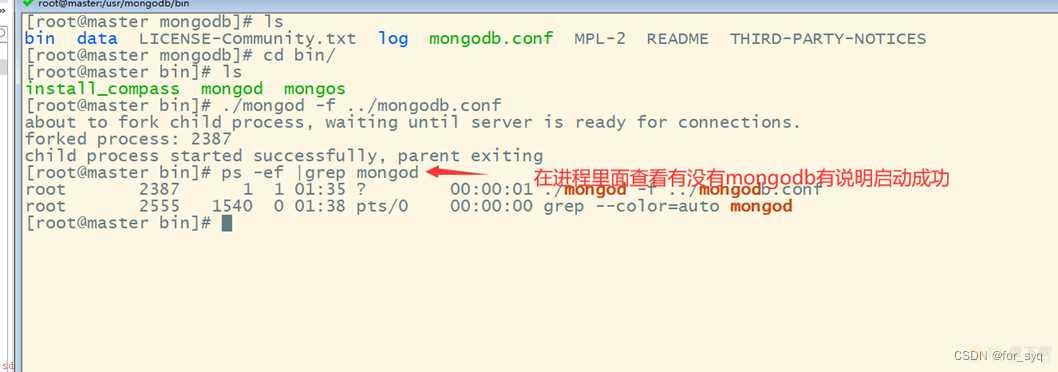
分别使用mongo命令和compass工具来连接测试。
提示;如果远程连接不上;需要配置防火墙放行;或直接关闭linux防火墙
#查看防火墙状态
systemctl status firewalld
#临时关闭防火墙
systemctl stop firewalld
#开机禁止启动防火墙
systemctl disable firewalld
停止关闭服务
停止服务的方式有两种;快速关闭和标准关闭;下面依次说明;
;一;快速关闭方法;快速;简单;数据可能会出错;
目标;通过系统的kill命令直接杀死进程;
杀完要检查一下;避免有的没有杀掉。
#通过进程编号关闭节点
kill -2 54410
【补充】
如果一旦是因为数据损坏;则需要进行如下操作;了解;;
1;删除lock文件;
2;修复数据;
/mongdb/bin/mongod --repair --dbpath=/mongodb/data/db
;二;标准的关闭方法;数据不容易出错;但麻烦;;
目标;通过mongo客户端中的shutdownServer命令来关闭服务
主要的操作步骤参考如下;
//客户端登录服务;注意;这里通过localhost登录;如果需要远程登录;必须先登录认证才行。
mongo --port 27017
//#切换到admin库
use admin
//关闭服务
db.shutdownServer()